时间:2023-11-24 11:38:58 作者:lihong 来源:系统之家 1. 扫描二维码随时看资讯 2. 请使用手机浏览器访问: https://m.xitongzhijia.net/xtjc/20231124/295925.html 手机查看 评论 反馈
Win11怎么改图片后缀名格式?在Win11电脑中,用户想要修改一下图片的后缀名格式,但不清楚具体的修改方法。这时候用户关闭Win11电脑上的隐藏已知文件类型扩展名功能,接着点击图片就能修改了。接下来小编给大家详细介绍在Win11电脑中更改图片文件类型的简单方法。
Win11更改图片文件类型的方法:
1. 按键盘上的【 Win + S 】组合键,打开系统搜索,输入【文件资源管理器选项】,点击击【打开】系统给出的最佳匹配【文件资源管理器选项控制面板】。

2. 文件资源管理器选项窗口,切换到【查看】选项卡,然后在高级设置下,找到并【取消勾选】隐藏已知文件类型的扩展名,再点击【确定】保存设置。

3. 点击图片可以看到后缀名为.png,需要改成后缀名为.jpg。

4. 这时候右键点击图片,在打开的菜单项中,选择【重命名或按F2】。
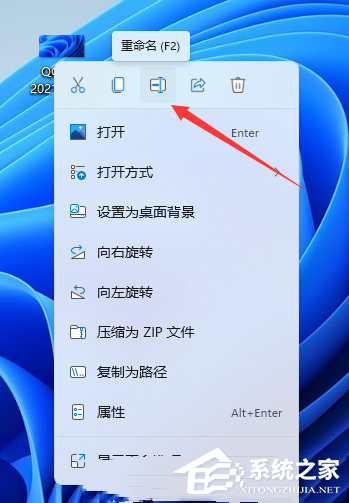
5. 重命名提示框,点击【是】。

6. 最后图片的文件类型成功更改为.jpg。
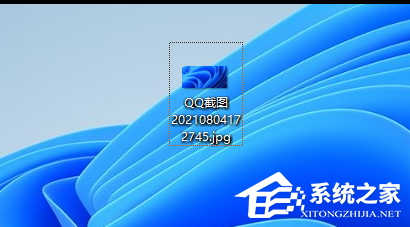
以上就是系统之家小编为你带来的关于“Win11怎么改图片后缀名格式”的全部内容了,希望可以解决你的问题,感谢您的阅读,更多精彩内容请关注系统之家官网。
发表评论
共0条
评论就这些咯,让大家也知道你的独特见解
立即评论以上留言仅代表用户个人观点,不代表系统之家立场